Masalah layar lebih sering terjadi pada laptop daripada di komputer desktop. Masalahnya dapat disebabkan oleh perangkat lunak laptop seperti driver yang tidak kompatibel atau tidak mutakhir serta oleh masalah perangkat keras. Masalah hardware bisa terjadi pada kondisi kabel pita atau komponen laptop lainnya seperti RAM atau VGA.
Penyebab munculnya garis-garis pada layar laptop bisa Anda perbaiki sendiri. Anda dapat mencoba menggunakan metode di bawah ini untuk menghilangkan garis pada layar laptop Anda. Anda juga bisa mengikuti langkah-langkahnya dengan mudah.
Namun, sebelum Anda siap mengikuti prosedurnya, sebaiknya cari tahu dulu apa penyebab munculnya garis-garis di layar laptop, apakah itu karena masalah software atau masalah hardware. Jika Anda tidak memeriksanya terlebih dahulu, maka Anda bisa salah dalam memilih cara menghadapinya.
Sebelum Anda memulai tindakan untuk menghilangkan garis pada layar laptop Anda, Anda harus terlebih dahulu menentukan apakah masalahnya terkait dengan perangkat lunak atau perangkat keras laptop. Bagaimana menemukan jawaban seperti ini? Ini cukup mudah. Anda tinggal masuk ke pengaturan BIOS laptop Anda.
Untuk masuk ke pengaturan BIOS, Anda hanya perlu me-restart laptop Anda. Kemudian saat pertama kali layar menyala, Anda harus menekan tombol khusus yang dapat membawa Anda ke pengaturan BIOS. Tampilan BIOS pada perangkat laptop umumnya terlihat pada gambar di bawah ini, namun untuk beberapa laptop ada yang sudah memiliki tampilan BIOS yang lebih modern.
Kunci khusus untuk masuk ke BIOS ini berbeda-beda untuk setiap laptop. Jadi, Anda harus tahu dulu kunci khusus untuk laptop Anda. Kenapa bisa dicek lewat BIOS? Itu karena BIOS secara teknis bukan bagian dari sistem operasi (OS) yang Anda gunakan di laptop Anda.
Karena Masalah Perangkat Lunak – Perbarui Video atau Driver Kartu Grafis
Jika Anda menemukan garis pada layar laptop Anda yang disebabkan oleh masalah perangkat lunak, kemungkinan besar penyebabnya adalah driver tampilan yang sudah usang atau tidak kompatibel (driver video atau kartu grafis). Jika itu masalahnya, maka Anda dapat melakukan langkah-langkah di bawah ini:
Itulah salah satu cara menghilangkan garis-garis pada layar laptop jika disebabkan oleh masalah software. Agar masalah ini tidak terulang di kemudian hari, pastikan driver tampilan laptop Anda selalu up to date. Jangan mencoba mengunduh driver untuk laptop Anda dari sumber tidak resmi.
Karena Masalah Perangkat Lunak – Penurunan Versi Driver Kartu Video
Masalah saluran pada layar laptop Anda mungkin muncul setelah Anda memperbarui driver kartu video laptop Anda. Untuk mengatasi masalah ini, Anda dapat mencoba mengikuti langkah-langkah ini.
Karena Masalah Perangkat Lunak – Kesalahan Resolusi Layar
Kesalahan yang terjadi pada resolusi layar juga bisa menjadi penyebab munculnya garis-garis (baik vertikal maupun horizontal) pada layar laptop. Karena ini masih merupakan masalah perangkat lunak, Anda dapat mengambil langkah-langkah di bawah ini untuk memperbaikinya.
Jika ternyata resolusi layar laptop Anda default menggunakan resolusi yang disarankan, maka Anda dapat mencoba beralih ke resolusi lain terlebih dahulu. Setelah itu coba gunakan lagi resolusi yang direkomendasikan.
Karena Masalah Hardware – Ganti Kabel Pita Laptop
Jika ternyata garis-garis pada layar laptop bukan disebabkan oleh masalah software, maka kemungkinan besar masalahnya adalah kabel pita yang menghubungkan layar laptop Anda ke motherboard.
Seiring berjalannya waktu, kabel pita ini bisa menjadi aus bahkan retak (terutama di bagian engsel akibat seringnya buka tutup laptop) sehingga muncul garis-garis di layar.
Jika demikian, Anda dapat mengganti kabel pita dengan yang baru. Anda bisa membeli kabel pita yang pas dengan laptop Anda dengan harga yang masih cukup terjangkau. Anda juga dapat mencoba memasang sendiri kabel pita baru dengan mudah.
Yang perlu Anda lakukan hanyalah melepas pelat muka laptop Anda. Setelah itu lepas kabel pita yang lama dan ganti dengan yang baru.
Sebelum melakukan ini, Anda harus memastikan semua sumber daya laptop dicabut. Setelah Anda selesai mencoba prosedur ini, pasang kembali pelat muka laptop dan sambungkan kembali sumber daya. Kemudian nyalakan laptop Anda dan lihat apakah masalahnya teratasi atau tidak.
Karena Masalah Hardware – Cek Kondisi Bagian Dalam Laptop
Sobat AP bisa mengecek bagian dalam laptop kamu seperti RAM, VGA, atau hardisk. Komponen-komponen ini bisa menjadi penyebab munculnya garis-garis pada layar laptop Anda. Anda dapat mencoba melepas RAM atau VGA (yang dapat dilepas) dan kemudian membersihkan pin.
Anda bisa menggunakan penghapus yang lembut agar tidak merusak dan meninggalkan goresan pada pin RAM atau VGA. Lakukan secara perlahan hingga kotoran terangkat dan peniti kembali mengkilat. Untuk hardisk bisa coba cek kabel hardisk dan pastikan sudah terpasang dengan benar atau belum.
Nah, itulah cara-cara yang bisa kamu lakukan untuk menghilangkan garis-garis pada layar laptop. Jika Anda telah mencoba semua cara di atas tetapi garis-garis di layar masih muncul, maka Anda harus membawa laptop Anda ke service center. Ahli dalam perbaikan laptop mungkin dapat membantu Anda memperbaiki masalah tersebut.
| Penulis | : | Adam Rizal |
| Editor | : | Adam Rizal |
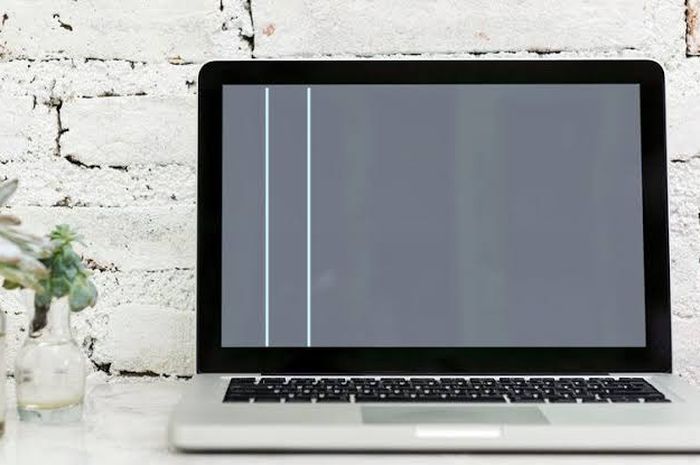
KOMENTAR